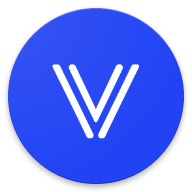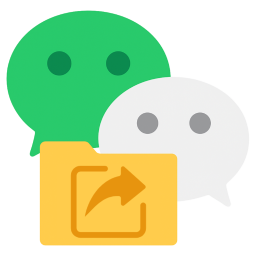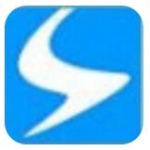- EditPlus如何添加默认文件类型 11-25 14:50
- EditPlus如何添加默认文件类型 11-25 14:41
- EditPlus怎么下载 10-17 17:19
- EditPlus怎么更改默认编码 10-10 17:53
- EditPlus怎么设置打印字体 10-10 17:50
- EditPlus怎么拆分显示窗口 10-10 17:48
- EditPlus怎么显示行号 10-10 17:43
- EditPlus怎么更改工具组名称 10-10 17:37
Editplus软件是一款非常小巧的编辑器工具,那么你知道如何自动关联文件呢?本文为大家带来关于EditPlus自动关联文件的方法教程,想了解的小伙伴快一起来看看吧!
1、双击打开软件,点击上方菜单栏中的"工具",接着选择下方选项列表中的"首选项"。
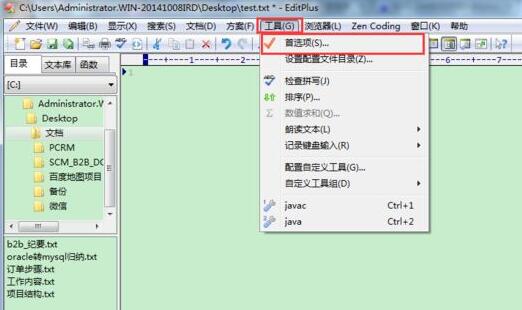
2、在打开的窗口界面中,点击左侧栏"文件"中的"文件类型及语法"选项,在右侧"文件类型"中找到想要关联的文件类型,并勾选下方中的"在资源管理器关联文件"就可以了。
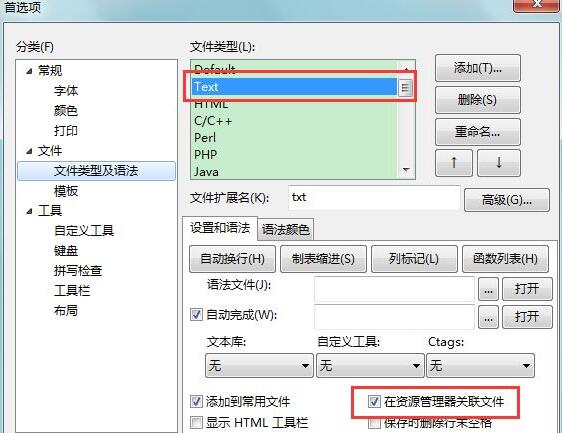
3、如果在"文件类型"中没有需要的类型选项,则点击"添加"按钮。
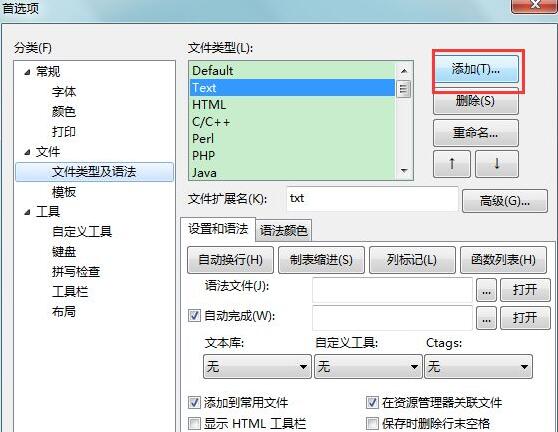
4、然后在弹出的窗口中输入需要添加的文件类型,点击"确定"。
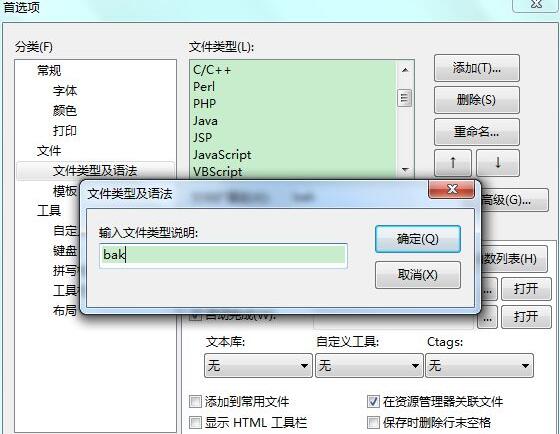
5、最后在"文件扩展名"选项框中输入需要关联的文件扩展名,并将"在资源管理器关联文件"小方框勾选上就可以了。
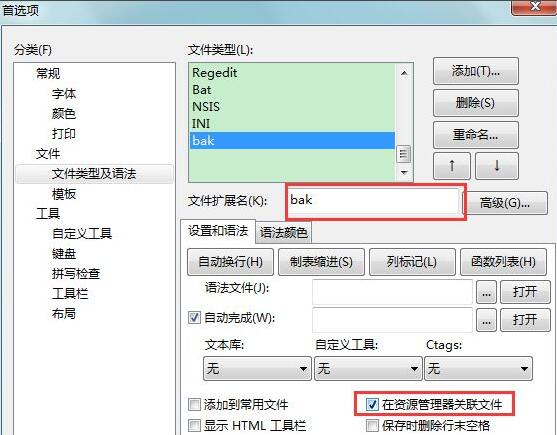
79.27MB / 2025-11-25
15.28MB / 2025-11-25
122KB / 2025-11-25
186.33MB / 2025-11-25
81.06MB / 2025-11-25
23.51MB / 2025-11-25
20.28MB
2025-11-25
26.95MB
2025-11-25
11.03MB
2025-11-25
48.02MB
2025-11-25
79.27MB
2025-11-25
15.83MB
2025-11-25
84.55MB / 2025-09-30
248.80MB / 2025-07-09
2.79MB / 2025-10-16
63.90MB / 2025-11-06
1.90MB / 2025-09-07
210.99MB / 2025-06-09
374.16MB / 2025-10-26
京ICP备14006952号-1 京B2-20201630 京网文(2019)3652-335号 沪公网安备 31011202006753号违法和不良信息举报/未成年人举报:legal@3dmgame.com
CopyRight©2003-2018 违法和不良信息举报(021-54473036) All Right Reserved